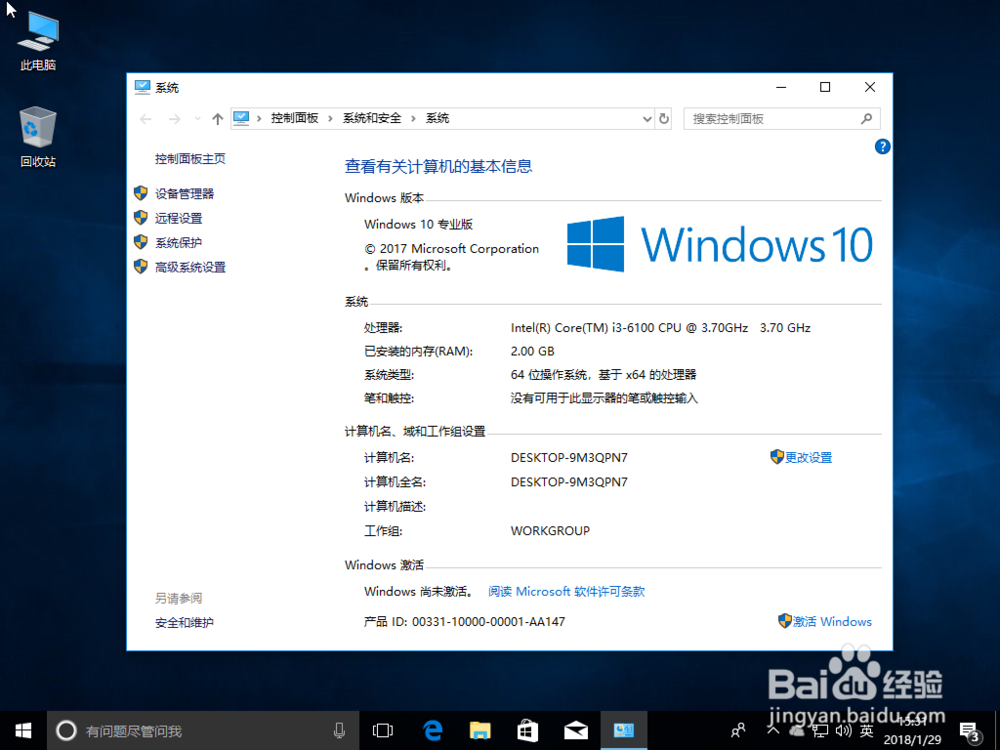1、使用解压工具把win10原版镜像文件解压到C盘之外的分区,比如D盘。然后打开文件夹点击setup.exe
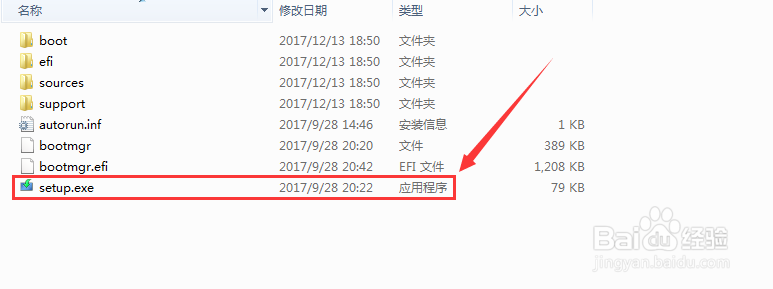
2、顺利进入安装向导,检查安装环境
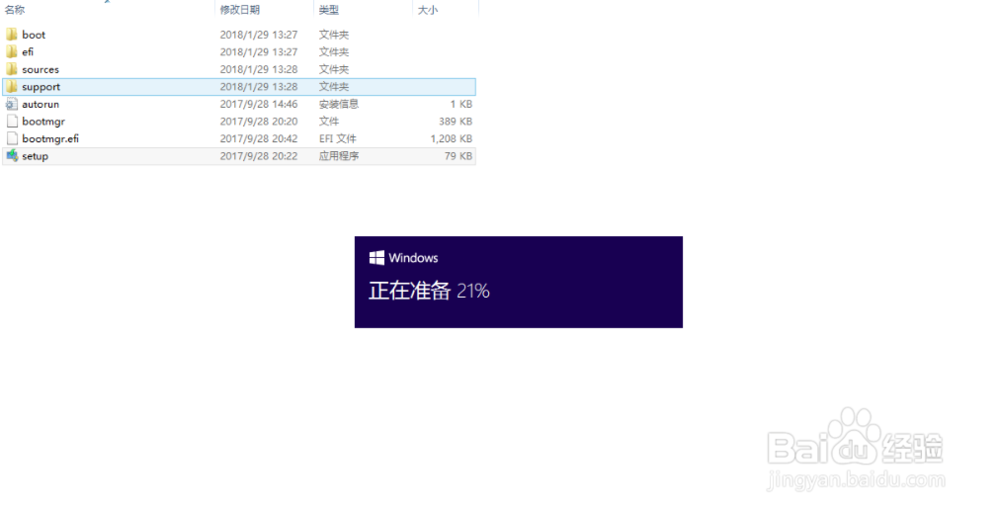
3、为了加快安装进度,建议不更新,如需要以后再进行设置
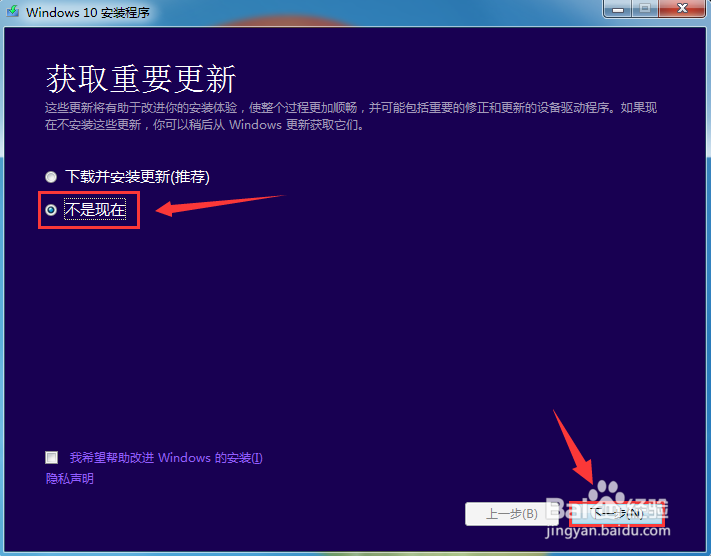
4、选择自己需要安装的版本(一般为专业版)
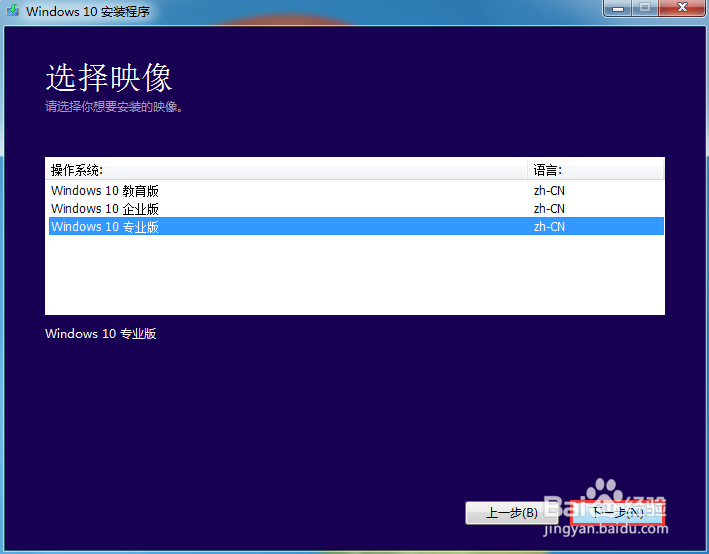
5、强迫接受的许可条款
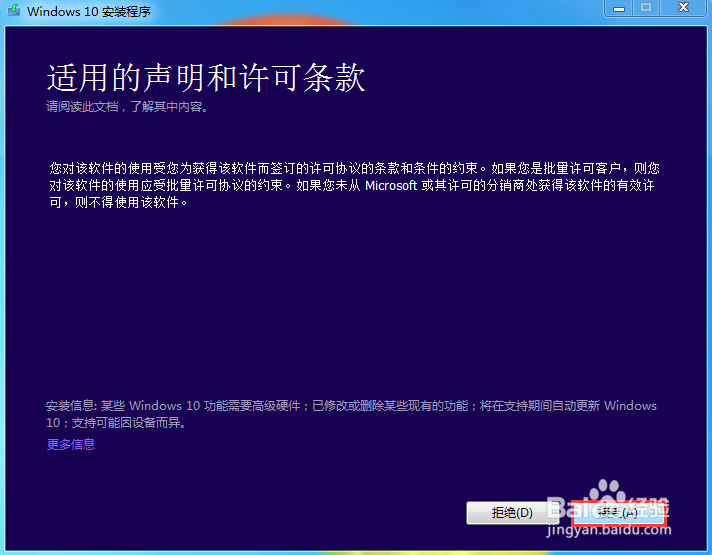
6、看个人需要选择是否保留个人文件安装
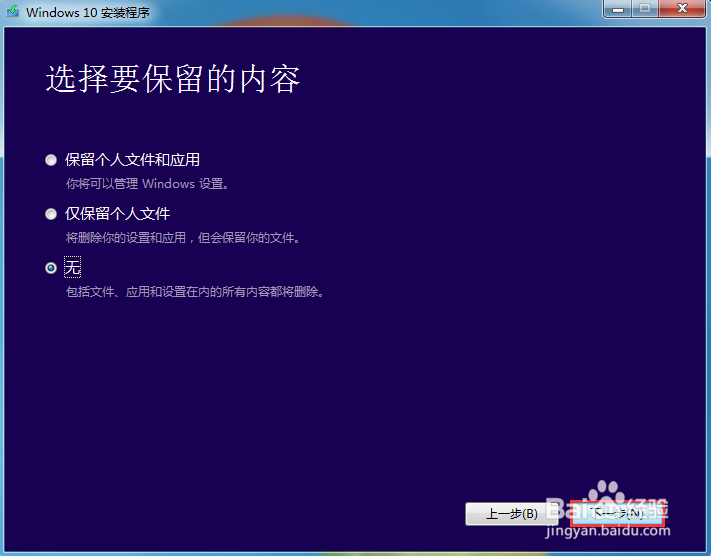
7、确认无误后选择”安装”
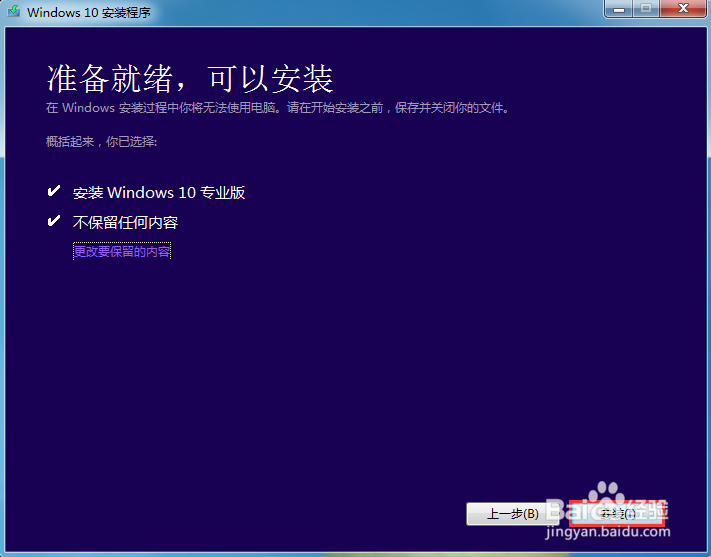
8、开始安装系统,期间会进行多次的重启,请耐心等待
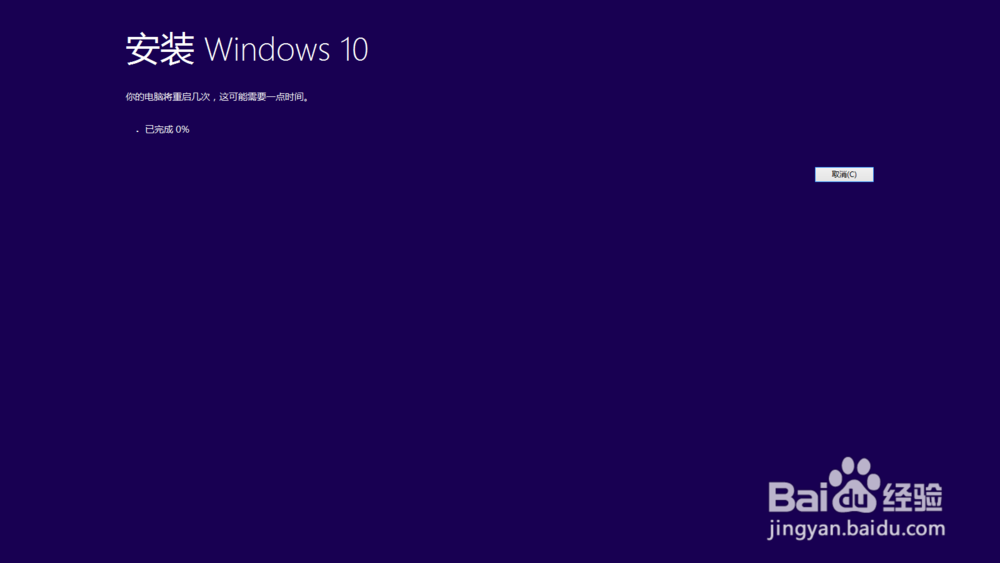
9、国家默认即可
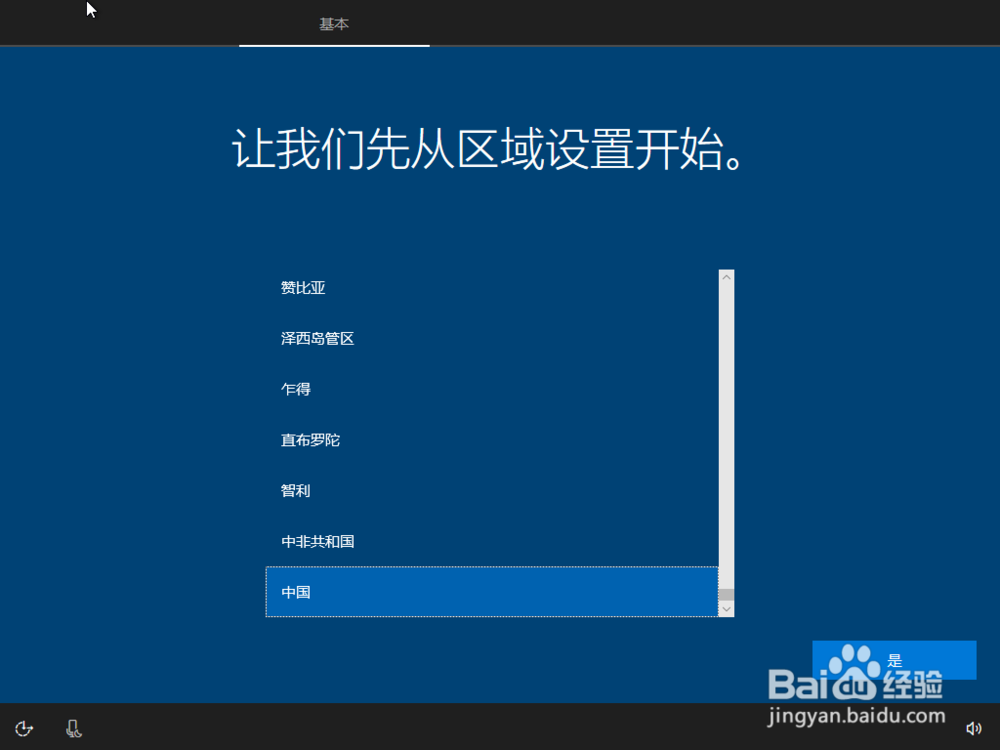
10、可选择微软拼音或微软五笔输入法
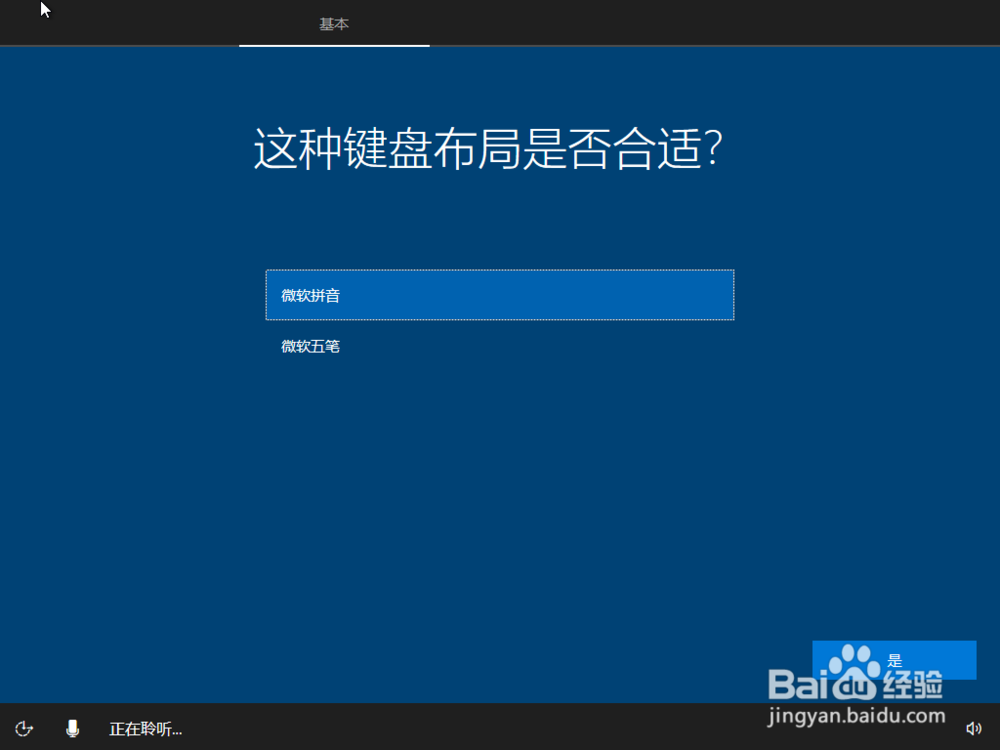
11、也可以进行添加另外一种输入法,如不需要可跳过
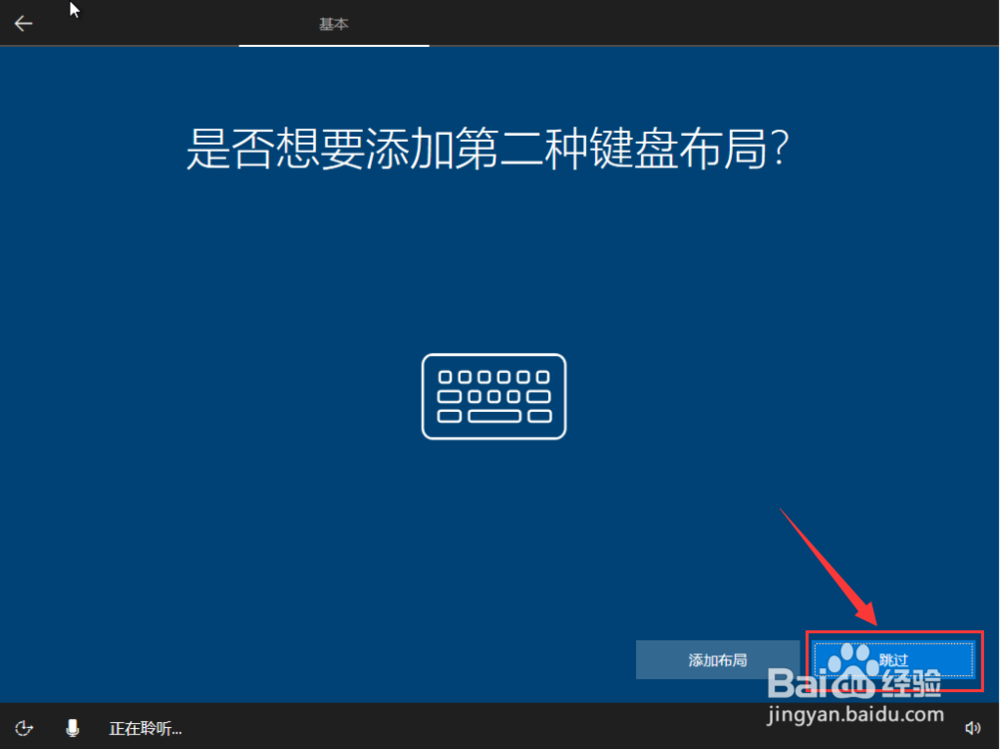
12、根据个人使用情况来进行设置
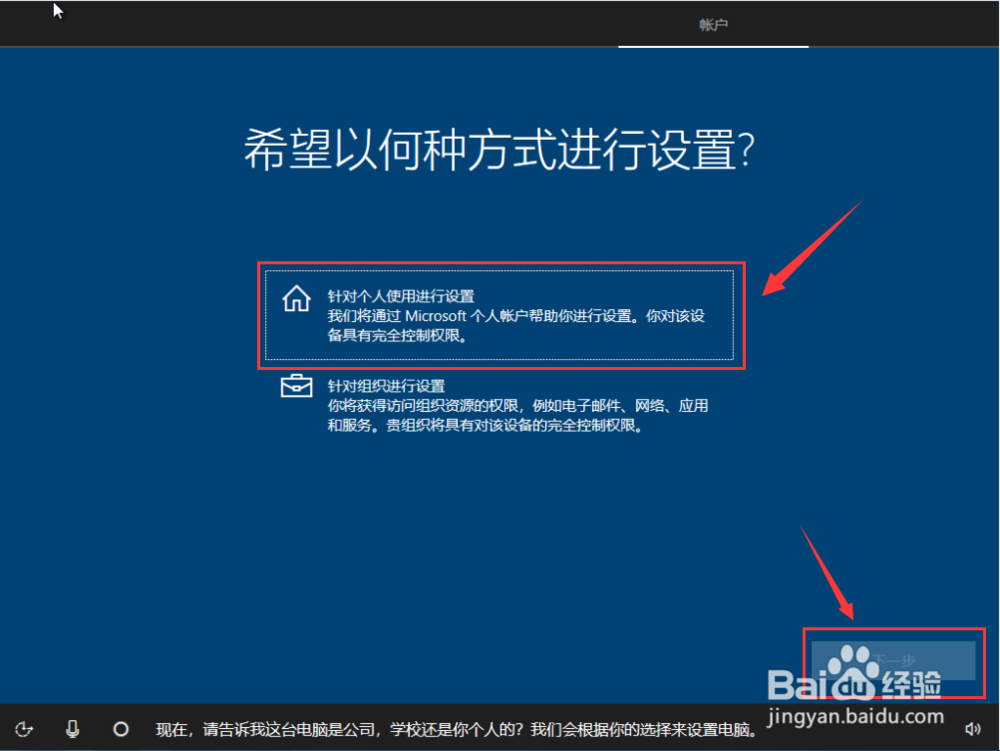
13、创建一个账号或者使用已有的账号,可不填密码
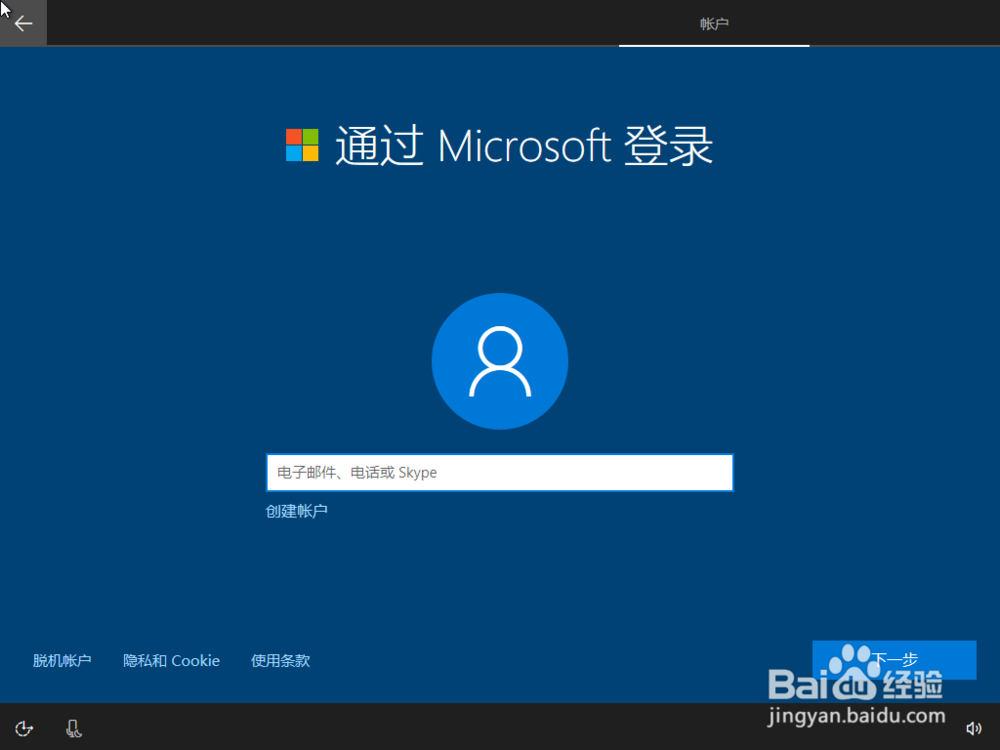
14、安照自己的意愿来填写,填写手机的步骤可跳过
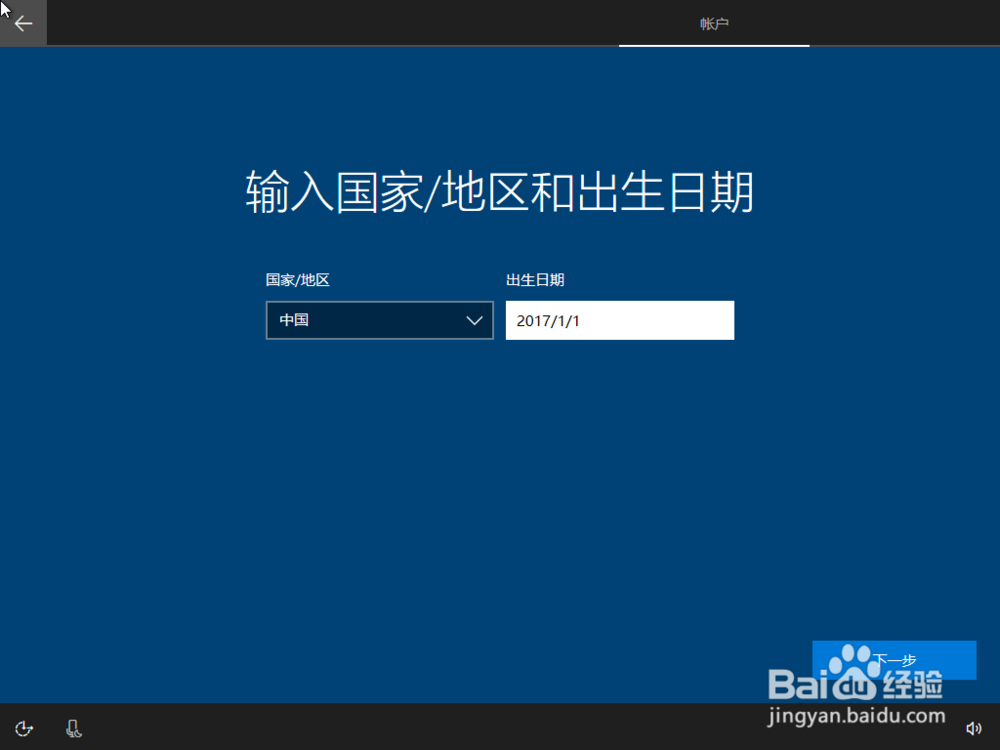
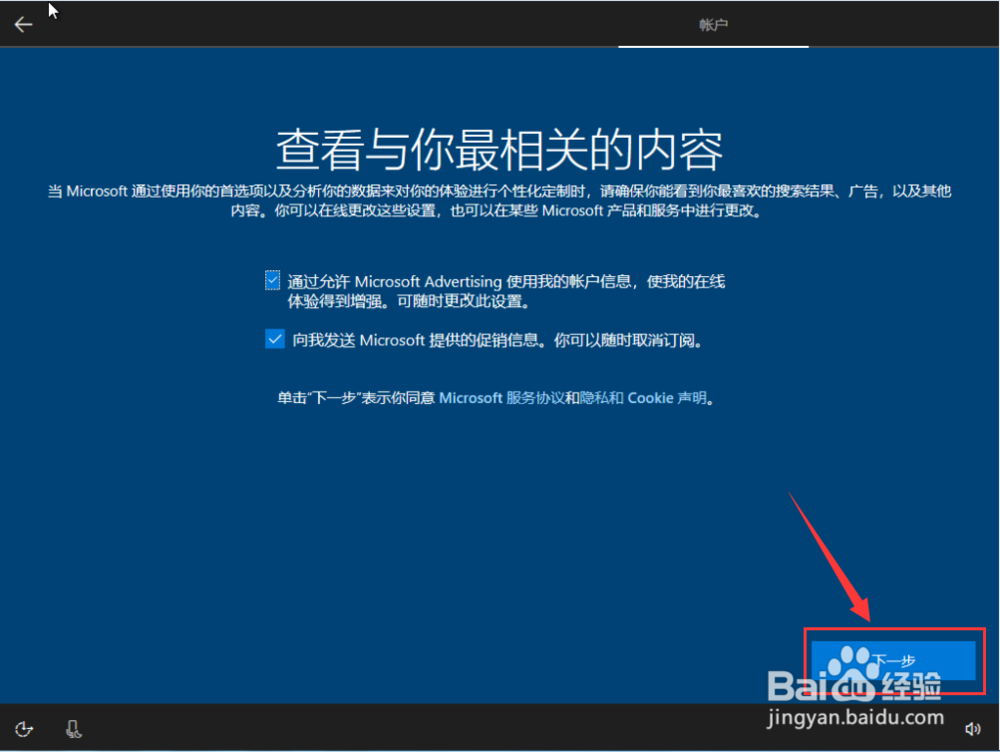
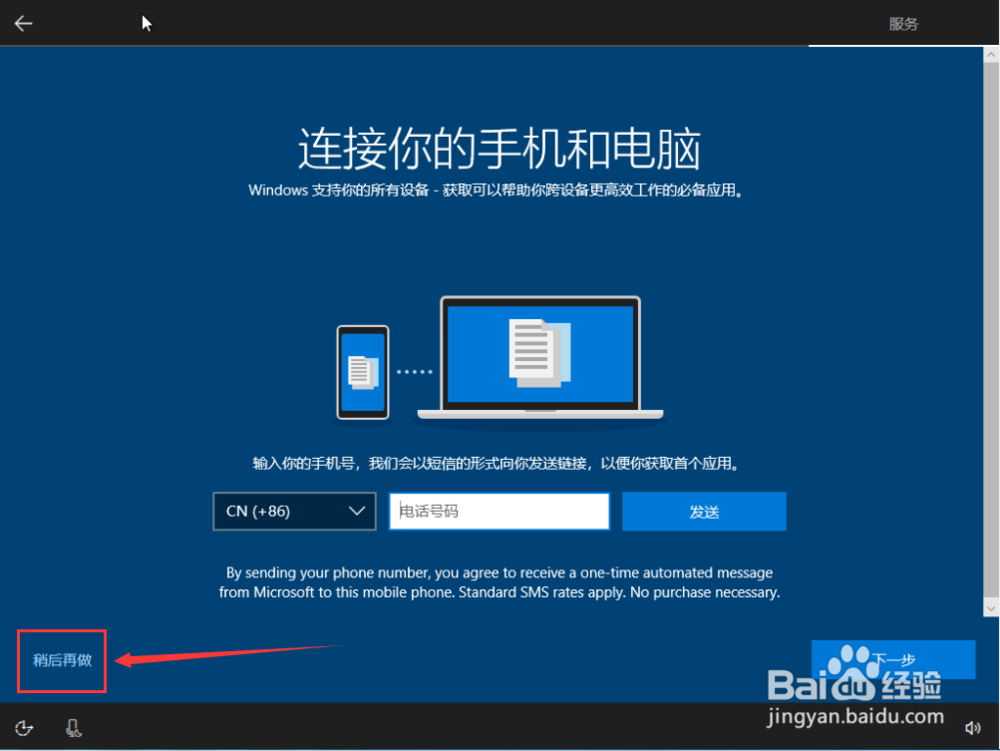
15、根据你的需要设置一下电脑
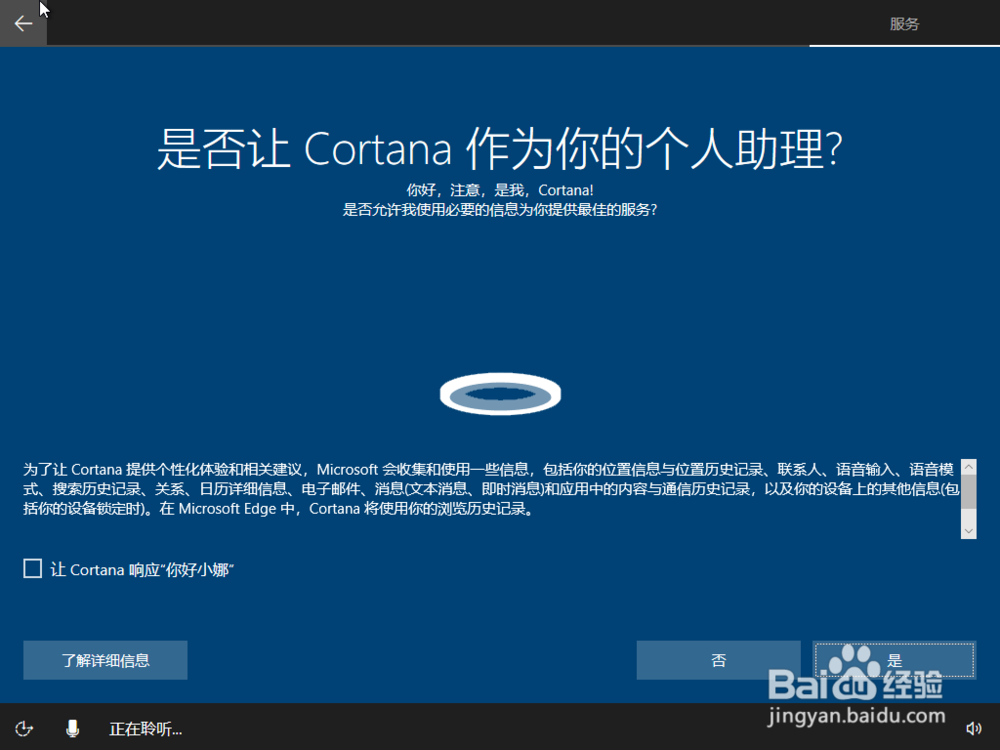
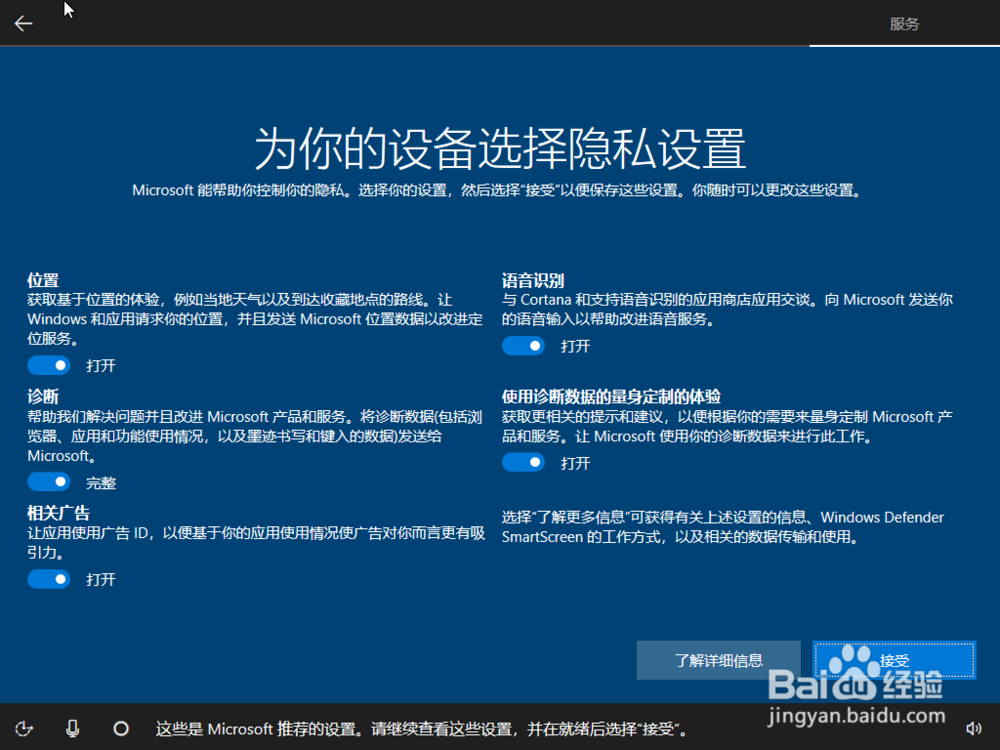
16、看几个幻灯片,请勿关闭电脑
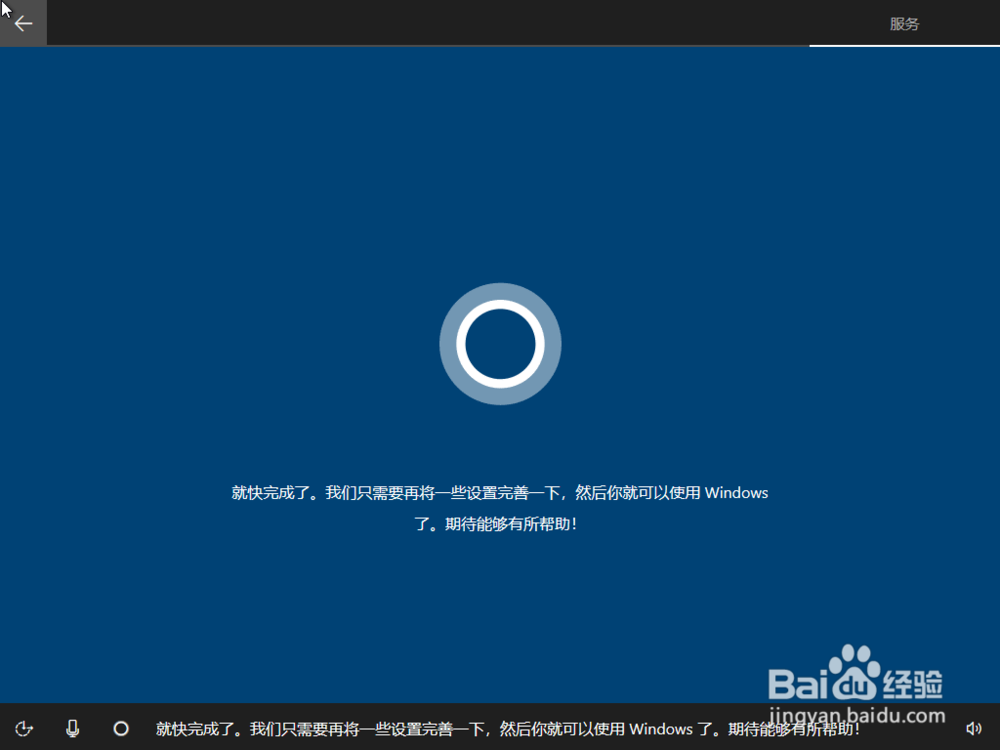


17、稍等片刻后便会进入win10界面。恭喜你,你已经完成了win10系统的安装

18、最后,我们可以把常用图标调出来。在予磴颠靥桌面右键>个性化>主题>桌面图标设置, 然后勾选你所需要显示的图标即可
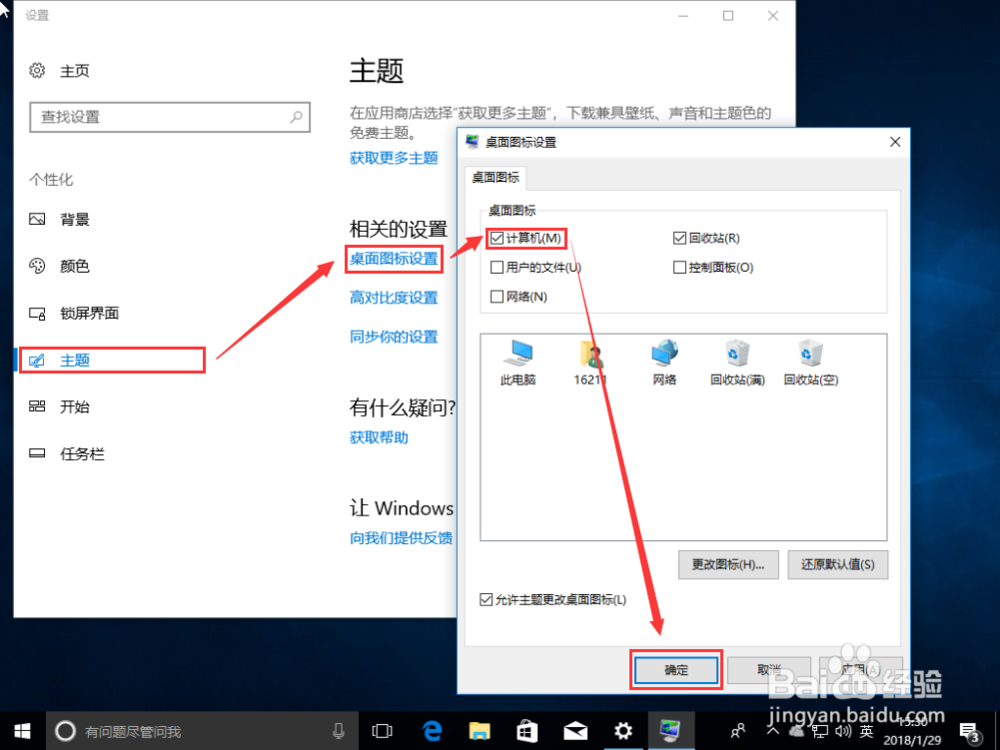
19、查看系统激活情况。右键此电脑>属性查看(你可以使用密钥或第三方KMS激活,具体请百度一下)